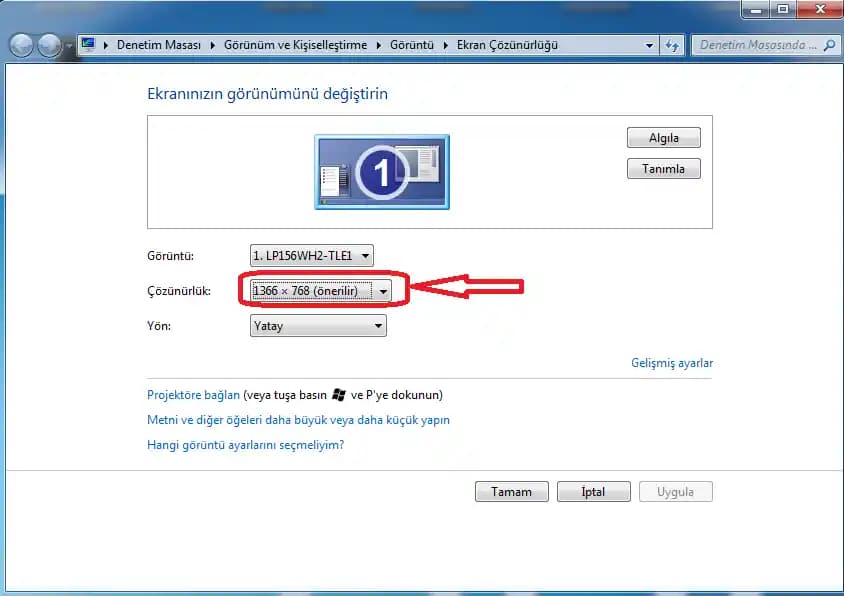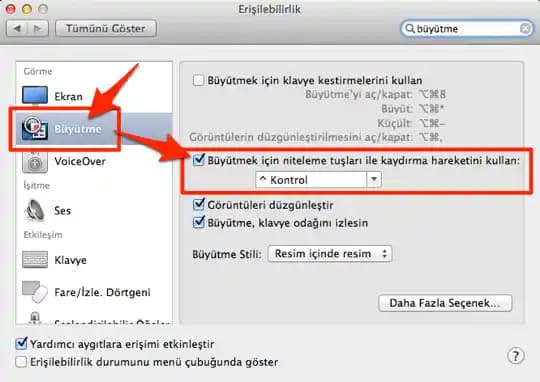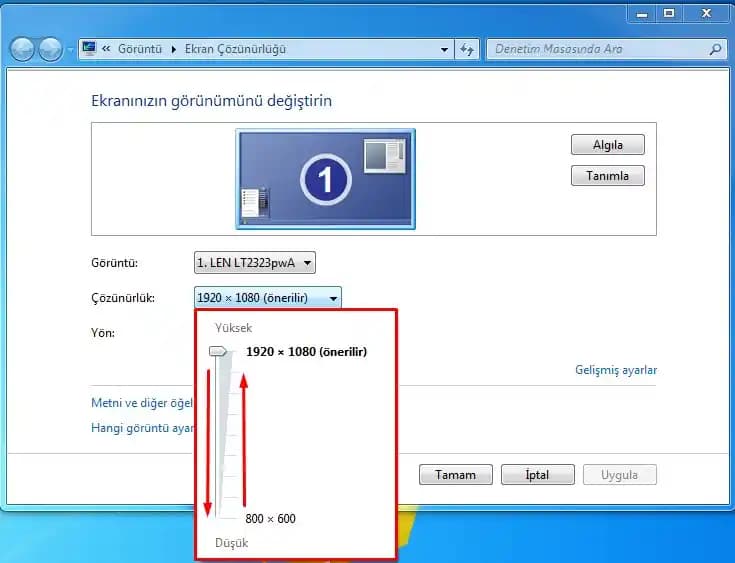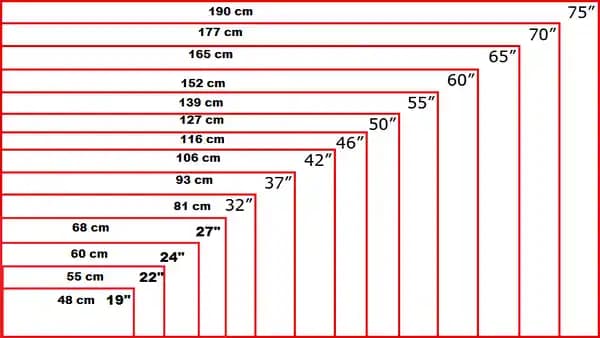Bilgisayar Ekran Fotoğrafı Alma Yöntemleri: Adam Adam Kılavuz
Benzer ürünleri özellik, fiyat ve kullanıcı yorumlarına göre karşılaştırın, doğru seçimi yapın.
Bilgisayar kullanırken ekranınızdaki görselleri bilgileri veya önemli detayları kaydetmek istediğinizde ekran görüntüsü alma işlemi oldukça kullanışlı ve pratik bir çözümdür. Bu işlemi doğru ve hızlı bir şekilde gerçekleştirebilmek özellikle teknik destek almak eğitim materyali hazırlamak veya sadece anlık görüntüler yakalamak isteyen kullanıcılar için büyük avantaj sağlar. Peki bilgisayar ekran fotoğrafı alma konusunda nelere dikkat edilmeli ve hangi yollar tercih edilmeli? Bu yazımızda hem Windows hem de Mac işletim sistemleri için detaylı ve kapsamlı bir rehber sunuyoruz.
Bilgisayar Ekran Fotoğrafı Alma Yöntemleri
Bilgisayarda ekran görüntüsü almak farklı yöntemlerle gerçekleştirilebilir ve kullanıcıların ihtiyaçlarına göre tercih edilebilecek çeşitli seçenekler mevcuttur. İşte en yaygın ve etkili yöntemler:
Ayrıca Bakınız
1. PrtScn Tuşu ile Ekran Görüntüsü Alma
En temel ve yaygın yöntem klavyedeki Print Screen (PrtScn) tuşunu kullanmaktır. Bu tuş sayesinde ekranın tamamını veya aktif pencereyi yakalayabilirsiniz.
Tüm ekran görüntüsü almak için: PrtScn tuşuna basmanız yeterlidir. Bu işlem ekran görüntüsünü panoya kopyalar. Daha sonra Paint Word veya herhangi bir görsel düzenleme programına yapıştırıp kaydedebilirsiniz.
Aktif pencereyi yakalamak için: Alt (Alt) tuşu ile birlikte PrtScn’e basmak sadece aktif pencerenin ekran görüntüsünü alır.
2. Windows Tuşu + PrtScn Kısayolu
Daha pratik bir yöntem olarak Windows 10 ve sonrası sürümlerinde kullanabileceğiniz bu kısayol şudur:
Windows + PrtScn tuşlarına aynı anda basın. Bu işlem ekranın tamamını yakalar ve otomatik olarak Resimler Ekran Görüntüleri klasörüne kaydeder. Bu yöntem sık sık ekran görüntüsü alan kullanıcılar için zaman kazandırır.
3. Ekran Alıntısı Aracı ve Çizim Araçları
Windows’un kendi içerisinde bulunan Ekran Alıntısı Aracı özellikle detaylı ve düzenlenmiş ekran görüntüleri almak isteyenler için idealdir.
Ekran alıntısı aracı nasıl kullanılır? Başlat menüsünden arama çubuğuna “Ekran Alıntısı” yazmanız yeterlidir. Bu araçla ekranın herhangi bir bölümünü seçip üzerine çizim yapabilir veya çeşitli düzenlemeler ekleyebilirsiniz.
İşlevleri nelerdir? Çizim ve vurgulama şekil ekleme kırpma ve yazı yazma gibi özelliklerle ekran görüntüsünü özelleştirebilirsiniz.
4. Klavye Kısayolları ve Üçüncü Taraf Programlar
Mac kullanıcıları için: Command + Shift + 3 (tüm ekran) veya Command + Shift + 4 (belirli alan) kısayolları ekran görüntüsü almak için kullanılır. Ayrıca macOS’te yer alan Ekran Görüntüsü uygulamasıyla ekranın belirli bölümlerini veya pencereyi kolayca yakalayabilirsiniz.
Üçüncü taraf uygulamalar: Snagit Lightshot Greenshot gibi programlar gelişmiş düzenleme araçları ve hızlı paylaşım özellikleriyle kullanıcıların işine büyük kolaylık sağlar. Bu uygulamalar genellikle ücretsiz veya deneme sürümleriyle sunulur.
Ekran Fotoğrafı Çekme İpuçları ve Püf Noktaları
Ekran görüntüsünü düzenleme: Yakalanan görselleri düzenlemek vurgulama yapmak veya kırpmak istiyorsanız çeşitli görsel düzenleme programlarını kullanabilirsiniz. Paint Paint.NET GIMP veya Photoshop gibi araçlar detaylı düzenlemeler yapmanızı sağlar.
Klasör ve dosya yönetimi: Ekran görüntülerinizin kaydedildiği klasörleri düzenli tutmak aradığınız görseli hızlıca bulmanızı sağlar. Otomatik kaydetme özellikleriyle önemli görüntülerinizi yedekleyebilirsiniz.
Gizlilik ve güvenlik: Ekran görüntüsü alırken kişisel veya gizli bilgileri içeren ekranları paylaşmadan önce dikkatli olun. Gereksiz detayları kırparak veya gizleyerek gizliliğinizi koruyabilirsiniz.
Sonuç
Bilgisayar ekran fotoğrafı alma günlük hayatımızda ve iş hayatımızda sıkça ihtiyaç duyulan pratik ve kullanışlı bir işlemdir. Hem Windows hem de Mac kullanıcıları çeşitli kısa yollar ve araçlar sayesinde bu işlemi kolayca gerçekleştirebilirler. Kullanım amacınıza göre en uygun yöntemi seçerek ekranınızdaki önemli anları bilgileri veya görselleri hızlıca kaydedebilirsiniz.
Unutmayın ekran görüntüleri sadece anlık görüntüler değil aynı zamanda bilgi paylaşımını ve iletişimi kolaylaştıran güçlü araçlardır. Doğru araçları kullanarak bu görüntüleri ihtiyaçlarınıza göre düzenleyip daha etkili ve profesyonel sonuçlar elde edebilirsiniz. Her durumda pratik ve hızlı çözümlerle ekran fotoğrafı alma işlemini alışkanlık haline getirmeniz dijital dünyadaki verimliliğinizi artıracaktır.